 |
Главная |
структур и узла «Формула»
|
из
5.00
|
КАФЕДРА «ЭЛЕКТРОПРИВОД И ЭЛЕКТРОТЕХНИКА»
В.И. КАПАЕВ
УТВЕЖДАЮ
Заведующий кафедрой ЭиЭ
профессор В.Макаров
«___» ____________ 2018 г.
МЕТОДИЧЕКАЯ РАЗРАБОТКА
для контрольной работы
по учебной дисциплине: ЭЛЕКТРИЧЕСКИЕ И КОМПЬЮТЕРНЫЕ ИЗМЕРЕНИЯ
РАЗДЕЛ 4. «КОМПЬЮТЕРНЫЕ ИЗМЕРИТЕЛЬНЫЕ ТЕХНОЛОГИИ»
Задание №2. Создание виртуальных приборов с использованием
структур и узла «Формула»
(для вариантов 7-12)
Разработал: доцент кафедры ЭиЭ
к.т.н., доцент Капаев В.И.
Обсуждена на заседании кафедры ЭиЭ
«___» ___________ 2018 г. Протокол №
КАЗАНЬ- 2018г
Задание №2. Создание виртуальных приборов с использованием
структур и узла «Формула»
Учебные и воспитательные цели:
1. Изучить структуру Formula Node (узла «Формула») и записи в нем математических выражений для произвольных вычислений.
2. Изучить структуры циклического оператора For Loop (Цикл «Для») и структуры Case (Вариант).
3. Изучить графическое представление результатов вычислений на графическом индикаторе XY Graph (Двухкоординатный графический индикатор).
4. Воспитывать чувство гордости за принадлежность к избранной профессии.
Вид занятия: практическое
Время: 90 мин.
Место проведения: компьютерный класс
Учебно-материальное обеспечение:
1. Персональные компьютеры.
2. Программная среда графического программирования LabVIEW.
ЛИТЕРАТУРА
Основная:
1. Бутырин П.А. и др. Автоматизация физических исследований и эксперимента: компьютерные измерения и виртуальные приборы на основе LabVIEW 7. − М.: ДМК Пресс, 2005.
Дополнительная:
2. Батоврин В.К. и др. LabVIEW: практикум по основам измерительных технологии. − М.: ДМК Пресс, 2005.
Справочная:
3. Суранов А.Я. LabVIEW 7: справочник по функциям.− М.: ДМК Пресс, 2005.
СТРУКТУРА ЗАНЯТИЯ И РАСЧЁТ ВРЕМЕНИ
| № п/п | Структура занятия | Время, мин. |
| I. II. III. | ВВОДНАЯ ЧАСТЬ 1.Приём учебной группы, проверка наличия и готовности обучаемых к занятию. 2. Опрос по пройденному материалу. 3. Объявление темы, целей и порядка проведения занятия. ОСНОВНАЯ ЧАСТЬ 1. Основные сведения о составе палитры Structures (Структуры). 2. Постановка задачи на создание виртуального прибора «Вычислитель функций» с использованием палитры Structures(Структуры) и Formula Node (Узел « Формула»). 3. Создание лицевой панели виртуального прибора «Вычислитель функций». 4. Создание блок-диаграммы виртуального прибора «Вычислитель функций». ЗАКЛЮЧИТЕЛЬНАЯ ЧАСТЬ 1. Подведение итогов занятия. 2. Объявление оценок за опрос и полученных в ходе занятия. 3. Объявление порядка подготовки к зачёту по дисциплине. 4. Задание на самостоятельную работу. | 10 75 15 10 10 25 25 10 |
МЕТОДИЧЕСКИЕ УКАЗАНИЯ ПРЕПОДАВАТЕЛЮ ПО ПОДГОТОВКЕ И ПРОВЕДЕНИЮ ЗАНЯТИЯ
а) общие организационно-методические указания:
Занятие проводится в составе учебной группы. Накануне занятия выдаются указания по подготовке к занятию. К занятию изучить материал лекции № 11 и №12. Выдается перечень вопросов, которые обучаемые должны изучить для достижения целей занятия. Степень подготовленности обучаемых к занятию определяется в результате опроса с использованием следующего перечня вопросов:
1. Понятие структуры в среде графического программирования.
2. Назначение структуры For Loop (Цикл «Для»).
3. Назначение структуры Case Structure (Вариант).
4. Назначение структуры Formula Node (Узел « Формула»).
При подготовке к занятию преподаватель должен подготовить комплект проблемных вопросов и содержание задания на разработку виртуального прибора.
б) методические указания по вводной части:
Преподаватель проверяет наличие и готовность обучаемых к занятию. Затем проводится опрос по пройденному материалу.
Далее преподаватель объявляет тему, цели и порядок проведения занятия. Подчеркивает важность темы занятия для дальнейшего освоения технологии виртуальных приборов.
в) методические указания по отработке вопросов:
При рассмотрении первого вопроса важно показать, что рассматриваемые на занятии структуры являются графическими эквивалентами соответствующих текстовых операторов текстовых языков программирования. Затем записать условия типовой задачи.
Решение типовой задачи проводится поэтапно. При выполнении каждого этапа показывать многовариантность его выполнения. Результаты выполнения каждого этапа решения типовой задачи обсуждаются, а работа обучаемых на каждом этапе оценивается.
Учебные материалы
Занятие № 2. «Создание виртуальных приборов с использованием структур и узла Формул».
1. Основные сведения о составе палитры Structures Структуры (Структуры).
Для организации циклических процессов, осуществляемых в традиционных текстовых программах операторами цикла, в LabVIEW введены соответствующие графические эквиваленты, названные Структурами (Structures). Структуры используются в блок-диаграмме для выполнения повторяющихся операций с заданными условиями на их выполнение.
Структуры расположены в подпалитре палитры Function : Function => Structures. Основными являются следующие структуры:
· While Loop (Цикл «Если») – цикл по условию;
· For Loop (Цикл «Дл»я) – цикл для заданного числа итераций;
· Case Structure (Вариант);
· Sequence Structure (Последовательность);
· Formula Node (узел « Формулы »).
Графически структуры в LabVIEW представляются в виде прямоугольников. При необходимости размеры прямоугольников можно увеличить. Структуры выполняют операции, помещенные внутри прямоугольников.
Цикл For выполняется заданное количество раз. Используется для выполнения N раз повторяющихся операций над потоком данных. Для подсчета количества N служит счетчик итераций. Начальное значение счетчика по умолчанию всегда равно 0.
Цикл While выполняется до тех пор, пока не выполнится логическое условие выхода из цикла. Цикл заканчивается при поступлении логического значения False(«Ложь») на терминал условия выхода. По умолчанию терминал условия выхода находится в состоянии False. Цикл While выполняется, пока на терминале условия выхода имеется логический сигнал True(«Истина»).
Структура Case (Вариант) имеет несколько поддиаграмм (от двух и более), соответствующих вариантам. Визуально в данный момент времени видна только одна из поддиаграмм. Селектор структуры определяет (в зависимости от входного управляющего сигнала), какой вариант будет выбираться. Для задания вариантов можно использовать следующие типы перечислений: логический, целочисленный, строковый. В простейшем случае при использовании логических переменных True и Falseколичество вариантов – всегда два. Максимальное количество вариантов равно 2³¹ –1.
Структура Sequence (Последовательность)состоит из одной или более поддиаграмм, которые выполняются последовательно. В палитре имеется два типа подобных структур – структура Stacked Sequence Structure(Стековая последовательность) и структура Flat Sequence Structure(Открытая последовательность).
Formula Node (Узел «Формула»)входит в состав палитры Structures (Структуры) среды LabVIEW.
Formula Node(Узел «Формула»)используется для математических вычислений по формулам, написанным в текстовой форме. При написании нужно придерживаться используемого в LabVIEW синтаксиса, во многом аналогичного синтаксису традиционных текстовых языков программирования.
Структура Formula Node (узел «Формула») представляет перестраиваемый по размеру прямоугольник, в котором можно в текстовом виде записывать математические выражения и операторы. Узел «Формула» целесообразно использовать при наличии множества переменных или при выполнении сложных расчетов. Формулы записываются с использованием функций и операторов, перечисленных в двух последующих таблицах. В первой таблице приведены имена функций языка G. Запись каждой формулы должна заканчиваться символом « ; ». имена входных и выходных переменных вводят соответственно во входные и выходные терминалы, формируемые с помощью строк Add Input (Добавить вход) и Add Output (Добавить выход) контекстного меню структуры. Имена вписываются в зачерненный прямоугольник непосредственно после вызова терминала. При записи имен необходимо соблюдать условие одинаковости регистра. Список основных математических функций узла «Формула» и их написание в узле «Формула» приведен в таблице 1.
Таблица 1.
Список функций узла «Формула».
| Функция узла | Имя аналогичной функции языка G | Числовая функция | Описание функции |
| abs(x) acos(x) acosh(x) asin(x) asinh(x) atan(x) atanh(x) ceil(x) cos(x) cosh(x) cot(x) csc(x) exp(x) expm1(x) floor(x) getexp(x) getman(x) | Absolute Value Inverse Cosine Inverse Hyperbolic Cosine Inverse Sine Inverse Hyperbolic Sine Inverse Tangent Inverse Hyperbolic Tangent Round to + Infinity Cosine Hyperbolic Cosine Cotangent Cosecant Exponential Exponential (Arg) – 1 Round to – Infinity Mantissa & Exponent (Data Manipulation) Mantissa & Exponent (Data Manipulation) | Абсолютное значение Х Арккосинус Х, рад Гиперболический арккосинус Х, рад Арксинус Х, рад Гиперболический арксинус Х, рад Арктангенс Х, рад Гиперболический арктангенс Х, рад Округление до большего целого Косинус Х Гиперболический косинус Х Котангенс Х, рад Косеканс Х Экспонента Х Экспонента Х – 1 Округление до меньшего целого Х Экспонента числа Х в случае его представления числом по основанию 2 Мантисса числа Х в случае его представления числом по основанию 2 |
Продолжение таблицы 1
| int(x) intrz(x) ln(x) lnp1(x) log(x) log2(x) max(x, y) min(x, y) mod(x, y) rand rem(x) pow(x, y) sec(x) sign(x) sin(x) sinc(x) sinh(x) tan(x) tanh(x) | Round To Nearest Integer Round Toward 0 Natural Log Natural Logarithm (Arg+1) Logarithm Base 10 Logarithm Base 2 Max & Min Max & Min Quotient & Remainder Random Number(0- 1) Remainder Power Of X Secant Sign Sine Sinc Hyperbolic Sine Tangent Hyperbolic Tangent | Округление до ближайшего целого Х Округление до меньшего целого между Х и 0 Натуральный логарифм Х Натуральный логарифм Х+1 Десятичный логарифм Х Двоичный логарифм Х Максимальное из Х, Y Минимальное из X, Y Остаток Xпри округлении частного от деления X/Y до меньшего целого Случайное число от 0 до 1 Остаток X при округлении частного от деления X/Yдо ближайшего целого Возведение X в степень Y Секанс х Знаковая функция: равна 1 при X > 0, равна 0 при X=0, равна -1 при X < 0. Синус X (Синус X)/X Гиперболический синус X Тангенс X Гиперболический тангенс X |
Таблица 2
Список операторов узла «Формула» (по приоритету):
| Символ | Значение |
| ** +, -, !,~, ++, ― *, /, % + и - >> и << >, <, >=, <= != и == & ^ | && || ?: = оп= | Возведение в степень Унарный плюс, унарный минус, логическое НЕ, дополнение бита, пред - и постинкремент, пред - и постдекремент Умножение, деление, модуль (остаток) Сложение и вычитание Арифметический сдвиг вправо и сдвиг влево Больше, меньше, больше или равно, меньше или равно Неэквивалентность и эквивалентность Битовое И Битовое исключающее ИЛИ Битовое ИЛИ Логическое И Логическое ИЛИ Условное выражение Присваивание Укороченная операция и присваивание оп может быть +, -, *, /, >>, <<, &,^, |, % ** |
Примеры записи операторов в узле «Формула» приведены на рис.1.
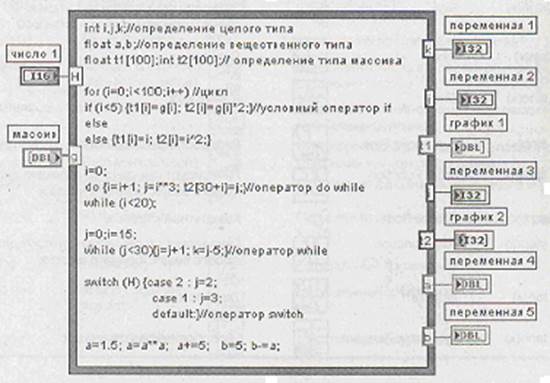
Рис.1. Примеры записи операторов в Formula Node (Узел «Формула»)
2. Постановка задачи на создание виртуального прибора «Вычислитель функций» с использованием Structures (Структуры) и Formula Node (Узел «Формула»).
Для выработки приемов работы с Structures (Структуры) создадим виртуальный прибор для вычисления по заданным формулам математических выражений и графического отображения результатов вычислений.
Цель:
1) изучение Formula Node ( Узел «Формула» ) и записи математических выражений для произвольных вычислений;
2) изучение циклического оператора For Loop (Цикл «Для») и структуры Case (Вариант);
3) изучение графического представления результата вычислений на графическом индикаторе (Х Y Graph) (Двухкоординатный графический индикатор).
4) ознакомление с использованием составного типа данных–Cluster (Кластер).
Методика изучения и исходные данные:
1) независимая переменная Х в заданных формулах имитируется (генерируется) генератором синусоиды в пределах изменения его амплитуды ±Х=Umax.
Значение амплитуды Umax задается ползунковым регулятором амплитуды. Количество отсчетов синусоиды (выборок) равно 1000. Начальная фаза синусоиды – 0, число циклов (периодов) синусоиды – 1;
2) исходные формулы: парабола – Y = X 2, кубическая парабола – Y = X 3, экспонента – Y = exp ( X ), функция (синусX)/X – Y = sinc ( X ).
3. Создание лицевой панели виртуального прибора «Вычислитель функций».
Выполнение задания и порядок действий следующие.
1) Из подпалитры Graph (Графики) палитры Controls Palette (Элементы управления) в последовательности Controls Palette => Graph выберите графический индикатор Х Y Graph (Двухкоординатный графический индикатор) и поместите его на правой части лицевой панели.
Двухкоординатный график (Х Y Graph) – графический индикатор, позволяющий отображать функциональные зависимости.
Двухкоординатный графический индикатор (Х Y Graph) имеет в своем контекстном меню Настройки обширное подменю Visible Items (Видимые элементы) и дополнительные строки, связанные с настройкой осей. Так, в частности, в состав подменю Visible Items (Видимые элементы) этого графического индикатора входят следующие разделы (рис.2): Label (Ярлык,Метка), Caption (Заголовок), Plot Legend (Панель редактирования графика), Scale Legend (Панель редактирования шкалы), Graph Palette (Палитра элементов управления графиком), Cursor Legend (Панель редактирования курсора), X Scrollbar (Линейка прокрутки), X Scale (Шкала Х), Y Scale (Шкала Y ).

Рис.2. Вид графика осциллограммы с панелями и атрибутами
Plot Legend (Панель редактирования графика) позволяет фиксировать или удалятьпанель редактирования графика Plot О, размещенную по умолчанию справа над изображением двухкоординатного графического индикатора (Х Y Graph). Панель редактирования графика Plot О может перестраиваться по размеру в вертикальном направлении для настройки параметров набора графиков. Панель редактирования графика имеет свое контекстное меню, которое позволяет настраивать тип графиков, их цвет, ширину и тип линии, тип точек и вид их соединения.
Scale Legend (Панель редактирования шкалы) позволяет фиксировать или сбрасывать в исходное состояние масштаб по осям, установленный пользователем с помощью одного из инструментов, входящих в состав Graph Palette (Палитры элементов управления графиком). Помимо этого, она позволяет настраивать параметры осей: формат, точность, характер расположения меток, видимость оси и подписи, цвет сетки. Эти и ряд других параметров могут быть также установлены и из контекстного меню осей индикатора.
Увеличьте размер двухкоординатного графического индикатора до желаемого. В контекстном меню индикатора нажмите выделение (знак  ) с опции Visible Items => Plot Legend (рис.3).В результате с лицевой панели двухкоординатного графического индикатора исчезнет панель редактирования графика Plot О.
) с опции Visible Items => Plot Legend (рис.3).В результате с лицевой панели двухкоординатного графического индикатора исчезнет панель редактирования графика Plot О.

Рис.3. Контекстное меню Видимые элементы ( Visible Items )
2) Наведите курсор текстового инструмента на метку Х Y Graph , размещенную слева над изображением двухкоординатного графического индикатора (Х Y Graph). Щелкните левой кнопкой мыши и впишите название графического индикатора Графики функций. Теперь нажмите на кнопку Enter (Ввод)  в левом верхнем углу полосы инструментальной панели на лицевой панели .
в левом верхнем углу полосы инструментальной панели на лицевой панели .
3) Аналогично п.2 замените метки Amplitude (Амплитуда) и Time (Время) на индикаторе на Y и Х соответственно.
4) Из подпалитры Controls Palette (Элементы управления) => Numeric (Цифровые) выберите элемент управления Horizontal Pointer Slide (Горизонтальный ползунковый регулятор) и поместите его на лицевой панели слева от графического индикатора. Введите в метку название регулятора «Максимум Х». Увеличьте размеры регулятора до желаемых значений.
5) Активизируйте цифровой дисплей регулятора. Дисплей необходим для точного задания значения Х. Для этого наведите курсор на регулятор и щелкните правой кнопкой мыши. В появившемся объектном меню выберите Visible Items(Видимые элементы) => Digital Display (Цифроврй дисплей). Справа от ползункового регулятора появится прямоугольное окно цифрового дисплея, индицирующего числовое значение регулятора.
6) Теперь организуем текстовую индикацию формул и управление выбором нужной формулы с лицевой панели. Из подпалитры Controls Palette (Элементы управления) => Text Controls (Текстовые элементы управления) выберите элемент управления Text Ring (Текстовый переключатель) и поместите его на лицевой панели ниже ползункового регулятора. Введите в метку название переключателя «Вид функции».
7) Вызовем объектное меню элемента управления Text Ring (Текстовый переключатель). Для этого наведем курсор на элемент управления Text Ring (Текстовый переключатель)и щелкнем правой кнопкой мыши. В объектном меню выберем пункт Edit Items (Редактирование позиций). В первую строку текстового окна (рис.4) с помощью инструмента Edit Text (Редактирование текста), взятого изпалитры Tools Palette (Инструменты) (кнопка с буквой «А»  ), введите формулу Y = X ^2. Далее, выбирая новую строку, введите последовательно еще три формулы: Y = X ^3, Y = exp ( X ), Y = sinc ( X ).
), введите формулу Y = X ^2. Далее, выбирая новую строку, введите последовательно еще три формулы: Y = X ^3, Y = exp ( X ), Y = sinc ( X ).

Рис.4. Окно редактирования текстового переключателя
8) Из подпалитры Controls Palette (Элементы управления) => Buttons & Switchs (Кнопки и переключатели) выберите прямоугольную кнопку с надписью «STOP»Stop Button (Стоп) и поместите ее на лицевой панели ниже текстового переключателя. Увеличьте размеры кнопки до желаемого. В результате получим лицевую панель виртуального прибора, показанную на рис.5.

Рис.5. Лицевая панель виртуального прибора «Вычислитель функций»
4. Создание блок-диаграммы виртуального прибора «Вычислитель функций».
9) Перейдите в окно блок-диаграммы, выбрав из меню Windows (Окно)=> Show Block Diagram (Показать блок-диаграмму).
10) Разместите терминалы регулятора «Максимум Х», переключателя «Вид функции» и кнопки «STOP» слева на блок-диаграмме, а терминал графического индикатора «Графики функций» – справа на некотором расстоянии от терминалов органов управления.
11) Выберите из палитры Functions Palette (Палитра функций) => All Functions (Всевозможные функции) => Analyze (Анализ) => Signal Generation (Генерация сигнала) => генератор синусоиды Sine Pattern . vi (Подприбор генератор синусоиды) и поместите его на блок-диаграмме правее терминала ползункового регулятора «Максимум Х».
Виртуальный подприбор Sine Pattern . vi (Подприбор генератор синусоиды) генерирует на выходе массив, содержащий отрезок синусоидального сигнала. Пиктограммавиртуального подприбора Sine Pattern . vi (Подприбор генератор синусоиды) приведена на рис.6.

Рис.6. Генератор синусоидального сигнала Sine Pattern . vi (Подприбор генератор синусоиды)
12) С помощью инструмента Connect Wire (Соединение, катушка)  ,взятого изпалитры Tools Palette (Инструменты), подключите терминал регулятора «Максимум Х» к терминалу генератора синусоиды « Amplitude » (Амплитуда).
,взятого изпалитры Tools Palette (Инструменты), подключите терминал регулятора «Максимум Х» к терминалу генератора синусоиды « Amplitude » (Амплитуда).
13) Подведите инструмент Connect Wire (Соединение, катушка)  к входному терминалу « Samples » (Объем выборки) (Рис.6) генератора синусоиды Sine Pattern (Отрезок синусоидального сигнала) и, когда он высветится, вызовите объектное меню нажатием правой кнопки мыши. В этом меню выберите опцию Create Constant (Создать постоянную). В появившуюся константу введите значение 1000. Аналогично создайте константы для входных терминалов генератора синусоиды « Phase ( degrees ) » «Фаза» и « Cycles » «Циклы» и введите в них значения 0 и 1 соответственно. Этим мы задали нулевую начальную фазу и один период (цикл) генерируемой синусоиды.
к входному терминалу « Samples » (Объем выборки) (Рис.6) генератора синусоиды Sine Pattern (Отрезок синусоидального сигнала) и, когда он высветится, вызовите объектное меню нажатием правой кнопки мыши. В этом меню выберите опцию Create Constant (Создать постоянную). В появившуюся константу введите значение 1000. Аналогично создайте константы для входных терминалов генератора синусоиды « Phase ( degrees ) » «Фаза» и « Cycles » «Циклы» и введите в них значения 0 и 1 соответственно. Этим мы задали нулевую начальную фазу и один период (цикл) генерируемой синусоиды.
14) Из палитры Functions Palette (Палитра функций)=> Structures (Структуры) выберите структуру цикла For Loop (Цикл «Для») и поместите ее на блок-схеме. Увеличьте размеры структуры.
15) Из той же палитры выберите структуру Case Structure (Вариант) и поместите ее внутри структуры For Loop (Цикл «Для»). Увеличьте размеры структуры Case Structure (Вариант).
16) Переместите терминал текстового переключателя «Вид функции» внутрь рамки структуры For Loop (Цикл «Для») и поместите его рядом со структурой Case Structure (Вариант). Подключите терминал текстового переключателя к терминалу «Выбора» Case Structure (Вариант) на левой рамке структуры Case Structure (Вариант) (терминал обозначен прямоугольником со знаком «?»).
17) Из палитры Functions Palette (Палитра функций)=> Structures (Структуры) выберите структуру Formula Node (Узел «Формула») и поместите его внутри окна Case Structure (Вариант) № 0 структуры Case Structure (Вариант). Увеличьте немного горизонтальный размер. С помощью инструмента Connect Wire (Соединение, катушка)  введите в структуру Formula Node (Узел «Формула») формулу для параболы (Y = X **2;). Соблюдайте синтаксис и принятые обозначения математических операций! В частности, математическое выражение всегда заканчивайте знаком «точка с запятой». В табл.1 приведены обозначения основных математических функций в LabVIEW, используемых для написания математических выражений.
введите в структуру Formula Node (Узел «Формула») формулу для параболы (Y = X **2;). Соблюдайте синтаксис и принятые обозначения математических операций! В частности, математическое выражение всегда заканчивайте знаком «точка с запятой». В табл.1 приведены обозначения основных математических функций в LabVIEW, используемых для написания математических выражений.
18) Наведите инструмент Connect Wire (Соединение, катушка)  на левую рамку структуры Formula Node (Узел «Формула»). Щелкнув правой кнопкой мыши, вызовите контекстное (объектное) меню. Выберите из него опцию Add Input (Добавить вхо) и введите Х – имя входной переменной для структуры Formula Node (Узел «Формула»). Входной (независимой) переменной для формул будет Х, а выходной (зависимой) переменной – Y.
на левую рамку структуры Formula Node (Узел «Формула»). Щелкнув правой кнопкой мыши, вызовите контекстное (объектное) меню. Выберите из него опцию Add Input (Добавить вхо) и введите Х – имя входной переменной для структуры Formula Node (Узел «Формула»). Входной (независимой) переменной для формул будет Х, а выходной (зависимой) переменной – Y.
19) Аналогично п.18 вызовите контекстное (объектное) меню на правой рамке структуры Formula Node (Узел «Формула») и, выбрав из него опцию Add Output (Добавить выход), введите имя появившегося выхода «Y».
20) Аналогичным образом поместите узлы формул в окнах структуры Case Structure (Вариант) № 1, № 2 и №3. Окна Case Structure (Вариант) № 1, № 2 и №3 можно создать, трижды выбирая из контекстного (объектного) меню структуры Case Structure (Вариант) опцию Add Case After (Добавить вариант после). Впишите в них формулы Y = X **3, Y = exp ( X ), Y = sinc ( X ). Создайте для каждого окна на рамке слева вход «Х», а на рамке справа – выход «Y».
21) Выберите из палитры Functions Palette (Палитра функций)=> All Functions (Всевозможные функции) => Cluster (Кластер) функцию Bundle (Сборка кластера)  и поместите ее слева от входного терминала двухкоординатного графического индикатора Х Y Graph «Графики функций».
и поместите ее слева от входного терминала двухкоординатного графического индикатора Х Y Graph «Графики функций».
Cluster (Кластер) – форма представления упорядоченной совокупности элементов различных типов (числовые, строковые, логические и т.д.), предназначенная для группирования различных типов данных. Основными операциями при формировании кластера являются функции Bundle (Сборка кластера) и Unbundle (Разделение кластера), которые позволяют объединять или разъединять соответственно входные и выходные компоненты кластера. В разрабатываемом виртуальном приборе используется только функция Bundle (Сборка кластера), которая служит для объединения двух потоков данных, соответствующих переменным Х и Y, для подачи их на двухкоординатный графический индикатор Х Y Graph «Графики функций». Образно функцию Bundle (Сборка кластера) можно представить в виде «многоштырькового разъема», после которого протянут «толстый многожильный кабель» к графическому индикатору. На блок-диаграмме «многожильный кабель» изображается более толстой линией, в сравнении с «толщиной» проводников, входящих в функцию Bundle (Сборка кластера).
В нашем примере используются «двухштырьковый разъем» и «двухжильный кабель» для подачи соответствующих переменных Х и Y, на двухкоординатный графический индикатор Х Y Graph.
Количество входов функции Bundle (Сборка кластера) можно увеличить вертикальной растяжкой входного терминала. Измените ее размер, чтобы она имела два входа.
22) Выберите из палитры Functions Palette (Палитра функций)=> All Functions (Всевозможные функции)=> Application Control (Управление положением) функцию Stop (Остановка) и поместите ее справа от терминала кнопки «STOP ».
23) С помощью инструмента Connect Wire (Соединение, катушка)  подключите терминал счета (прямоугольник с буквой « N ») структуры For Loop (Цикл «Для») к проводу, идущему от терминала «samples» (см. рис.6) генератора синусоидального сигнала Sine Pattern . vi к константе со значением 1000.
подключите терминал счета (прямоугольник с буквой « N ») структуры For Loop (Цикл «Для») к проводу, идущему от терминала «samples» (см. рис.6) генератора синусоидального сигнала Sine Pattern . vi к константе со значением 1000.
24) Подключите выходной терминал «Sinusoidal Pattern» (см. рис.6) генератора синусоидального сигнала Sine Pattern . vi (Отрезок синусоидального сигнала) через туннель на левой рамке структуры For Loop (Цикл «Для») к туннелю на левой рамке структуры Case Structure (Вариант). Это будет входной туннель структуры Case Structure (Вариант).
25) Подключите нижнее поле ввода терминала «Bundle Element» (Элемент кластера) функции Bundle (Сборка кластера) через туннель справа в рамке структуры For Loop (Цикл «Для») к туннелю справа в рамке структуры Case Structure (Вариант). Это будет выходной туннель структуры Case Structure (Вариант).
26) Подключите входы «Х» структуры Formula Node (Узел «Формула») в окнах вариантов № 0, 1, 2 и 3 структуры Case Structure (Вариант) к входному туннелю структуры Case Structure (Вариант).
27) Подключите входы « Y » структуры Formula Node (Узел «Формула») в окнах № 0, 1, 2 и 3 структуры Case Structure (Вариант) к выходному туннелю структуры Case Structure (Вариант).
28) Подключите верхнее поле ввода терминала «Bundle Element» (Элемент кластера) функции Bundle (Сборка кластера) через туннель справа в рамке структуры For Loop (Цикл «Для») к проводу, идущему от выходного терминала генератора синусоиды «Sinusoidal Pattern» к входному туннелю структуры Case Structure (Вариант), внутри рамки структуры For Loop (Цикл «Для»), не заходя, однако, проводом внутрь рамки структуры Case Structure (Вариант).
29) Подключите выход терминала « Output Element » (Элемент результата) функции Bundle (Сборка кластера) к входному терминалу графического индикатора Х Y Graph (Двухкоординатный графический индикатор).
30) Подключите терминал кнопки «STOP » к входному терминалу функции Stop (Остановка).
31) На этом монтаж блок-диаграммы завершен. Проверьте все соединения и при необходимости поместите элементы блок-диаграммы так, чтобы избежать нежелательных пересечений и наложений терминалов органов управления и индикаторов лицевой панели, узлов и проводов. Полученная блок-диаграмма приведена на рис.7.

Рис.7. Блок-диаграмма виртуального прибора Вычислитель функций
32) Перейдите в окно лицевой панели и запустите виртуальный прибор, нажав кнопкуRun (Запуск)  инструментальной панели. Манипулируя ползунковым регулятором «Максимум Х» и текстовым переключателем «Вид функции», просмотрите на экране графического индикатора графическое представление функций.
инструментальной панели. Манипулируя ползунковым регулятором «Максимум Х» и текстовым переключателем «Вид функции», просмотрите на экране графического индикатора графическое представление функций.
г) методические указания по заключительной части:
Преподаватель подводит итоги занятия, объявляет оценки за опрос вначале занятия и полученные в ходе решения задачи. Отвечает на вопросы. Отмечает характерные ошибки обучаемых, активность обучаемых в ходе занятия. Выдает задание на самостоятельную работу. Доводит до обучаемых перечень вопросов для подготовки к зачету по дисциплине.
Задание на самостоятельную работу
1. Бутырин П.А. и др. Автоматизация физических исследований и эксперимента: компьютерные измерения и виртуальные приборы на основе Lab VIEW 7. – М.: ДМК Пресс, 2005, стр. 58 – 63.
2. Суранов А.Я. Lab VIEW 7: справочник по функциям. – М.: ДМК Пресс, 2005, стр. 30-44.
3.Проектирование и разработка виртуальных систем контроля и измерения: Учеб. пособие / В.И. Капаев. – Казань: Казан. гос. энерг. ун-т, 2015. – 190 с.
Разработал: доцент кафедры ЭиЭ
к.т.н. доцент В.Капаев
|
из
5.00
|
Обсуждение в статье: структур и узла «Формула» |
|
Обсуждений еще не было, будьте первым... ↓↓↓ |

Почему 1285321 студент выбрали МегаОбучалку...
Система поиска информации
Мобильная версия сайта
Удобная навигация
Нет шокирующей рекламы

